win10打印机打印时找不到预设纸张尺寸 win10打印机设置纸张大小24*9怎么办
更新时间:2023-06-29 14:03:50作者:yang
win10打印机打印时找不到预设纸张尺寸,在日常使用中我们经常会遇到打印机因为找不到预设纸张尺寸而无法正常打印的问题。特别是对于一些不规则尺寸的纸张,例如24*9,更容易出现此类问题。那么在Win10系统中,应该如何设置纸张大小以正常打印呢?以下是几种常见的解决方法。
win10打印机设置纸张大小24*9怎么办
具体方法:
1.单击左下角“开始”菜单,找到“设置”选项,单击。进入设置界面。
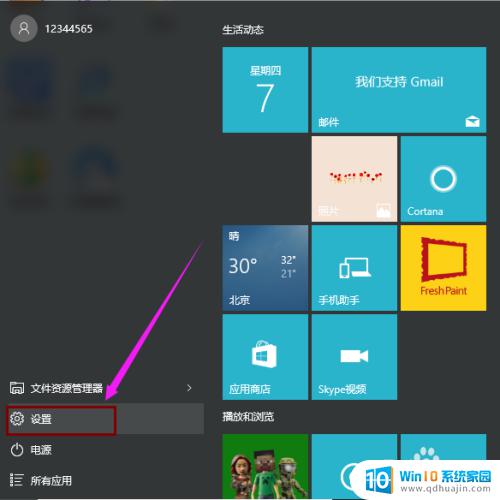
2.在设置界面最下面,找到“设备和打印机”选项,单击进入。
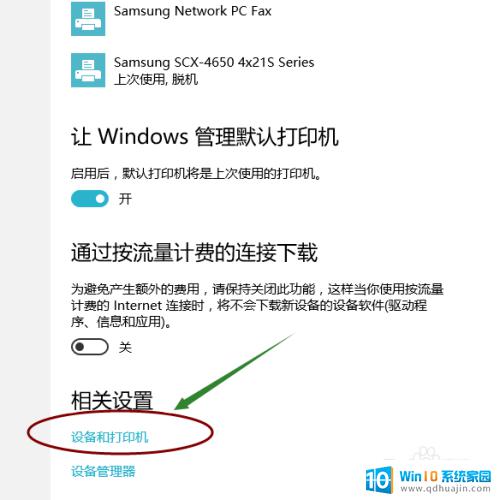
3.找到要设置的打印机,要确保已与电脑连接。单击打印机,上部会出现“打印机服务属性”选项,单击进入。
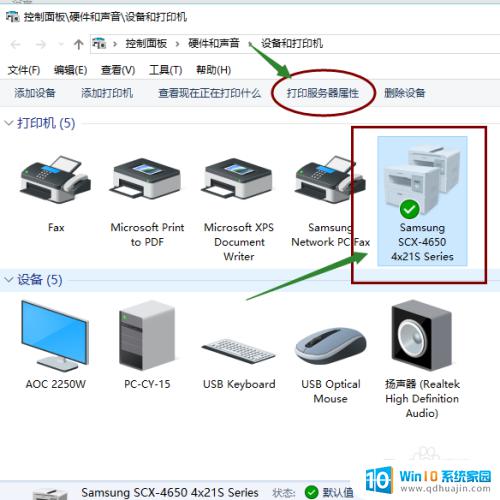
4.先勾选“新建纸张规格”,纸张名称输入“24*9”。下面宽度和高度各写24cm和9cm。都写好后单击“保存规格”。
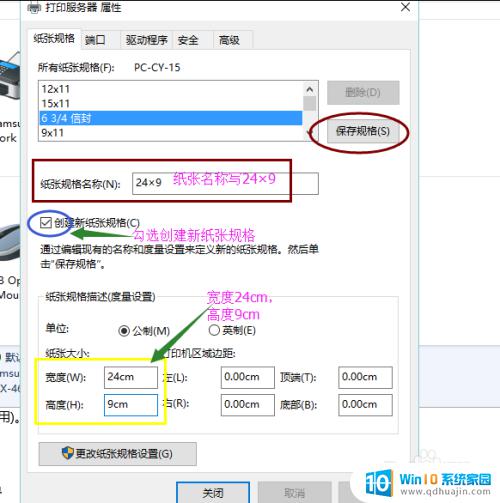
5.回到设备和打印机界面,找到打印机。右键单击“打印机属性”,进入打印机属性界面。“可用纸张”里面要有24*9
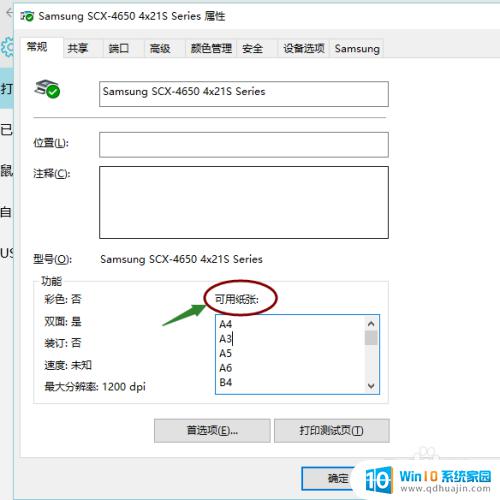
6.在打印机属性界面中,找到设备设置选项。单击,找到手动进纸:24*9。选择上之后,即设置成功。
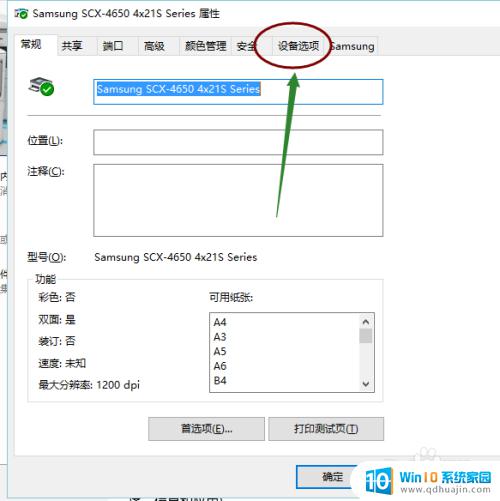
综上所述,当我们在使用win10打印机打印时遇到找不到预设纸张尺寸或设置纸张大小24*9的问题时,可以通过修改打印机首选项,添加自定义纸张尺寸的方式来解决。同时,我们也应该注意检查打印和纸张尺寸是否匹配,以避免造成浪费和不必要的麻烦。





